win10某些设置已隐藏或由你的组织管理无法调试麦克风解决方法
更新时间:2021-01-28 10:29:13作者:xinxin
我们在使用win10系统进行通讯聊天的时候,往往就需要对外接的麦克风设备进行调试,然而有用户的win10系统在设置麦克风时提示某些设置已隐藏或由你的组织管理,导致用户无法调试麦克风,对此有什么方法能够解决呢?下面小编就来告诉大家win10某些设置已隐藏或由你的组织管理无法调试麦克风解决方法。
推荐下载:win10专业版破解
具体方法:
1.按 Windows键+R键调出运行栏,输入gpedit.msc,开启本地组策略编辑器。
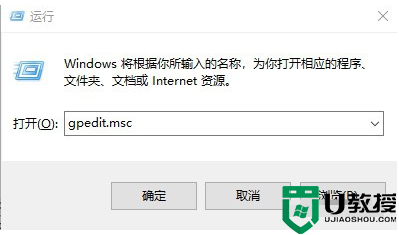
2.找到对应位置:摄像头:计算机配置->管理模板->Windows组件->应用隐私->允许Windows应用访问相机麦克风:计算机配置->管理模板->Windows组件->应用隐私->允许Windows应用访问麦克风。
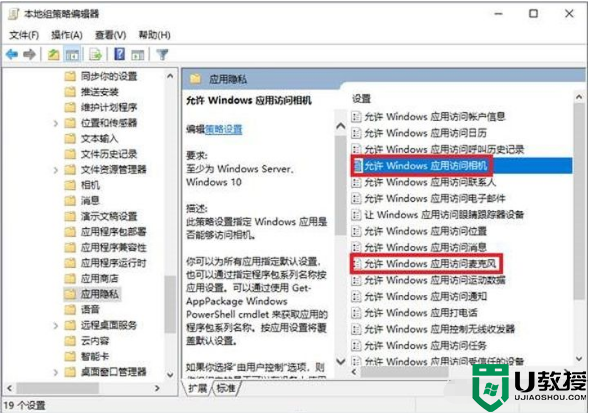
3.分别双击打开此两项组策略,设置为 “已启用”, 在下方“所有应用的默认设置”改成“由用户控制”或“强制允许”-确定。
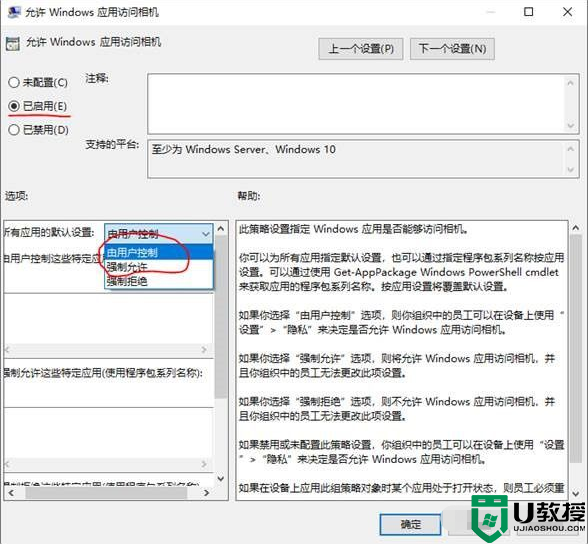
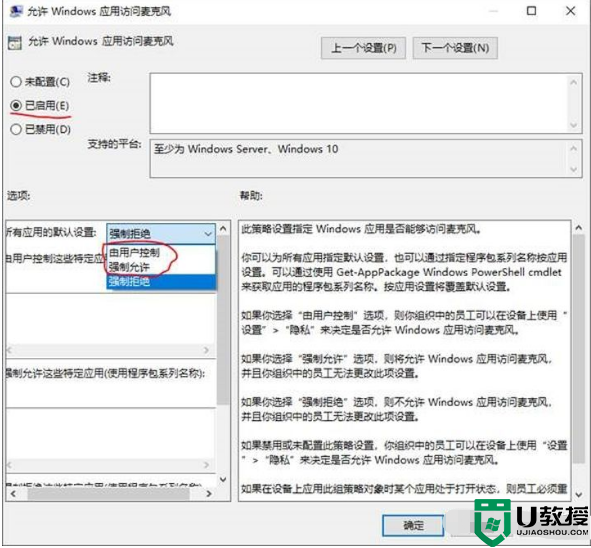
4.确定后退出本地组策略编辑器,键入Windows键+R键调出运行栏,输入gpupdate /force,更新组策略。
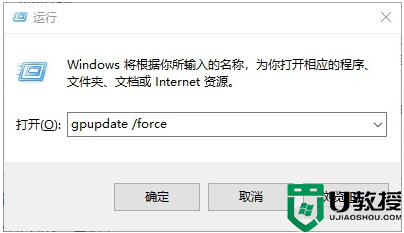
以上就是小编给大家带来的win10某些设置已隐藏或由你的组织管理无法调试麦克风解决方法了,如果有遇到这种情况,那么你就可以根据小编的操作来进行解决,非常的简单快速,一步到位。
win10某些设置已隐藏或由你的组织管理无法调试麦克风解决方法相关教程
- 某些设置已隐藏或由你的组织管理如何关闭win10
- win10锁屏界面其中某些设置已由组织隐藏或管理的解决步骤
- win10锁屏其中某些设置已由组织隐藏或管理怎么解决
- win10背景怎么设置不了显示某些设置已由组织隐藏或管理
- 怎么解决其中某些设置已由组织隐藏或管理w10
- 锁屏win10锁屏某些设置已隐藏或由你的组织如何处理
- win10背景设置已由组织隐藏或管理的详细处理方法
- win10总显示“某些设置由你的组织来管理”的四种解决方法
- w10更新设置由组织管理怎么回事 w10某些设置由你的组织管理如何解决
- windows1020h2怎么解决某些设置由你的组织来管理
- Win11如何替换dll文件 Win11替换dll文件的方法 系统之家
- Win10系统播放器无法正常运行怎么办 系统之家
- 李斌 蔚来手机进展顺利 一年内要换手机的用户可以等等 系统之家
- 数据显示特斯拉Cybertruck电动皮卡已预订超过160万辆 系统之家
- 小米智能生态新品预热 包括小米首款高性能桌面生产力产品 系统之家
- 微软建议索尼让第一方游戏首发加入 PS Plus 订阅库 从而与 XGP 竞争 系统之家
热门推荐
win10系统教程推荐
- 1 window10投屏步骤 windows10电脑如何投屏
- 2 Win10声音调节不了为什么 Win10无法调节声音的解决方案
- 3 怎样取消win10电脑开机密码 win10取消开机密码的方法步骤
- 4 win10关闭通知弹窗设置方法 win10怎么关闭弹窗通知
- 5 重装win10系统usb失灵怎么办 win10系统重装后usb失灵修复方法
- 6 win10免驱无线网卡无法识别怎么办 win10无法识别无线网卡免驱版处理方法
- 7 修复win10系统蓝屏提示system service exception错误方法
- 8 win10未分配磁盘合并设置方法 win10怎么把两个未分配磁盘合并
- 9 如何提高cf的fps值win10 win10 cf的fps低怎么办
- 10 win10锁屏不显示时间怎么办 win10锁屏没有显示时间处理方法

